Kui teie iPhone töötab iOS 14 või hiljem saate seadistada helituvastusfunktsiooni, mis teavitab teid kriitilistest helidest – nagu suitsuandur, uksekell või nuttev beebi. Isegi kui te müra ei kuulnud, saate siiski jälgida, mis teie ümber toimub. Helituvastus on juurdepääsetavuse funktsioon, mis on mõeldud kuulmispuudega inimestele, kuid see on ka üsna hea kasulik neile, kes viibivad mürarikkas keskkonnas või videovestlustes, kus kriitilised helid võivad taustale sulanduda või minna märkamatult.
Sisu
- Seadistage helituvastus
- Käivitage juhtimiskeskusest helituvastus
- Seadistage helituvastuse märguanded
Soovitatavad videod
Lihtne
5 minutit
iPhone 6S või hiljem
Kui lubate juurdepääsetavuse seadetes helituvastuse, lubate oma iPhone'il või iPadil seda kuulata oma ümbrust mikrofoniga, püüdes kinni konkreetsed valitud helid ja saates seejärel teile ekraanile kuvatava teabe teatis. Helituvastus töötab sisseehitatud intelligentsuse kaudu, seega pole võrguühendust vaja.
Helituvastuse saab lisada ka Juhtimiskeskuse otseteedele ning pärast ekraani paremast ülaosast alla libistamist iPhone'i juhtimiskeskuses hõlpsalt sisse ja välja lülitada.
Helituvastus on teenus ja mugavus, kuid Apple hoiatab, et te ei tohiks riskantsetes või hädaolukordades ainult sellele loota.
Seadistage helituvastus
Saate lasta helituvastusfunktsioonil kuulata nii palju või nii vähe helisid Apple'i eelprogrammeeritud loendist kui soovite ja kui soovite lülitage helituvastuse funktsioon välja, see jätab teie varem valitud helid meelde, nii et te ei pea neid valima uuesti. Siin on, kuidas seda seadistada.
Samm 1: Alates Seaded puudutage Juurdepääsetavus.
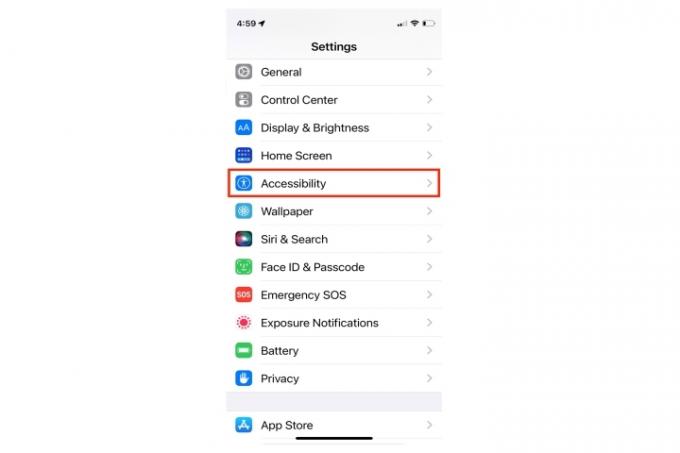
2. samm: Puudutage Helituvastus.
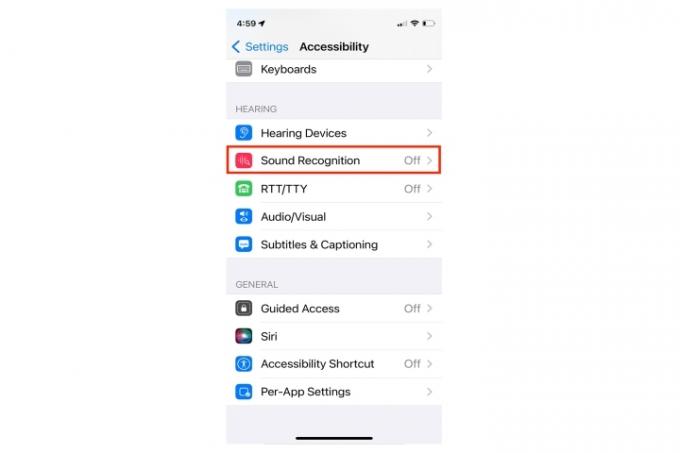
Seotud
- Need on ainsad kaks põhjust, miks ma olen iPhone 15 Pro pärast põnevil
- Parimad koolitelefonide pakkumised: hankige uus iPhone alla 150 dollari eest
- Olen raevukas, kui iPhone 15 Pro ei saa seda funktsiooni
3. samm: Lülitage sisse Helituvastus lüliti. Kui lüliti on roheline, on funktsioon lubatud.

4. samm: Valige helide loendist või lubage need kõik.

5. samm: Ilmub hoiatus, et Hey Siri ei ole saadaval, kui helituvastusfunktsioon on sisse lülitatud.
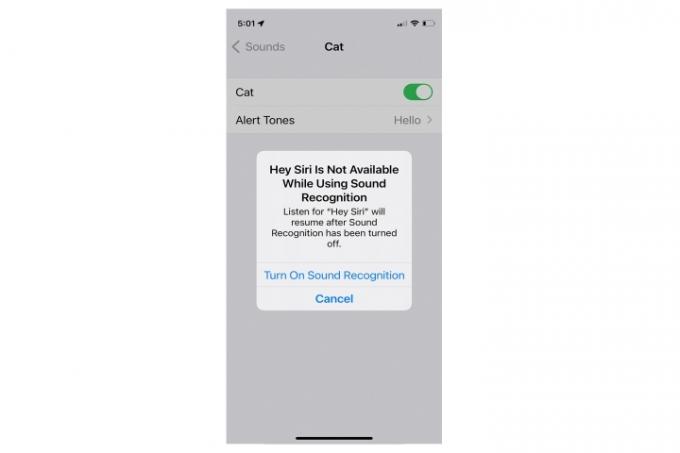
6. samm: Valige toon või vibratsioon, mida eelistate helituvastuse märguandele lisada.

Käivitage juhtimiskeskusest helituvastus
Helituvastuse saate kiiresti lubada või keelata juhtimiskeskuse kaudu, lisades otsetee oma juhtimiskeskuse ekraanile.
Samm 1: Alates Seaded, minema Juhtimiskeskus.
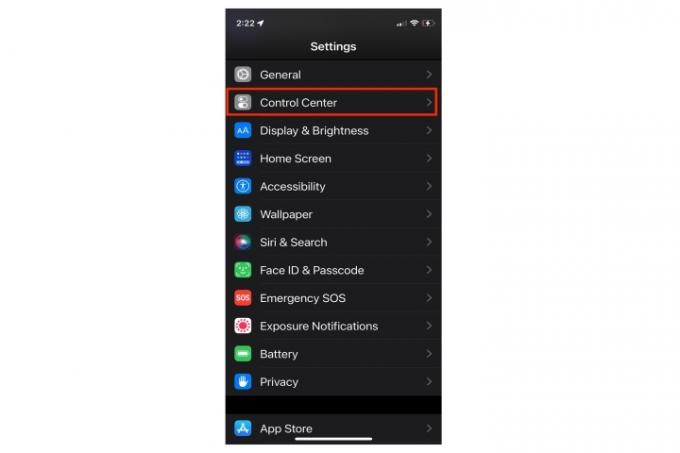
2. samm: Kerige alla jaotiseni Rohkem juhtnuppe jaotist ja puudutage rohelist Pluss kõrval olev märk Helituvastus kontroll.
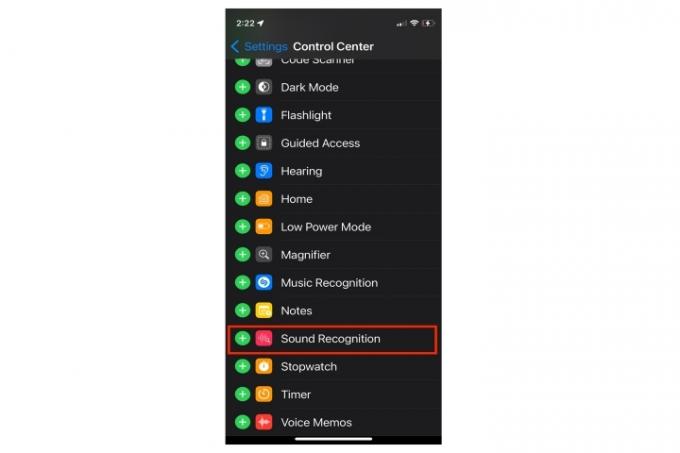
3. samm: Helituvastus on nüüd loendis Juhtnupud jaotise Juhtimiskeskuse seadete lehe ülaosas.
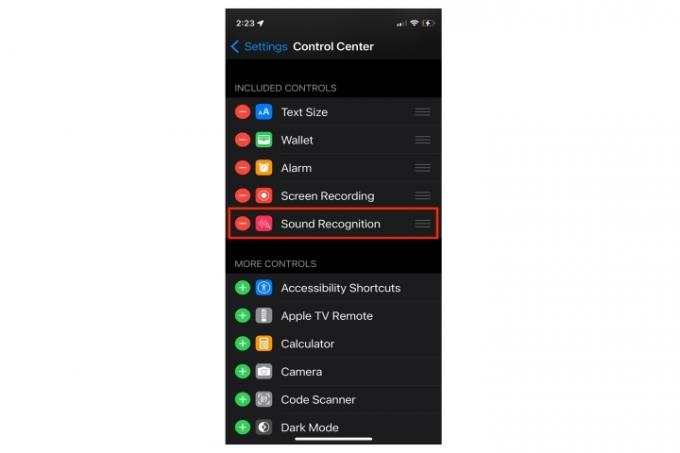
4. samm: Puudutage valikut Ikoon funktsioonile juurdepääsuks otse juhtimiskeskusest.
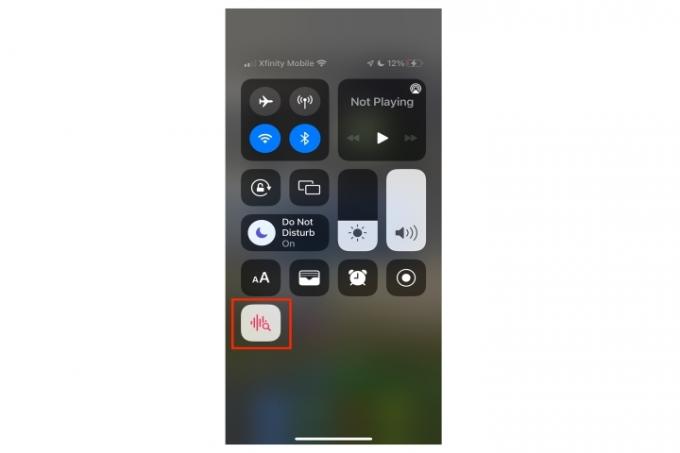
Seadistage helituvastuse märguanded
Funktsiooni toimimiseks peavad teil olema märguanded lubatud ja helituvastuse märguannete juhtseade sisse lülitatud. Isegi kui teil on vaigistusnupp sisse lülitatud, näete või kuulete oma telefoni vibratsiooni.
Samm 1: Alates Seaded minema Märguanded.
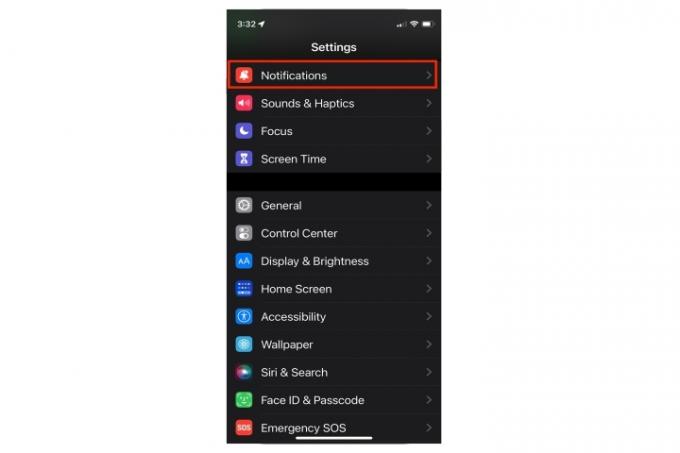
2. samm: Puudutage Helituvastus.
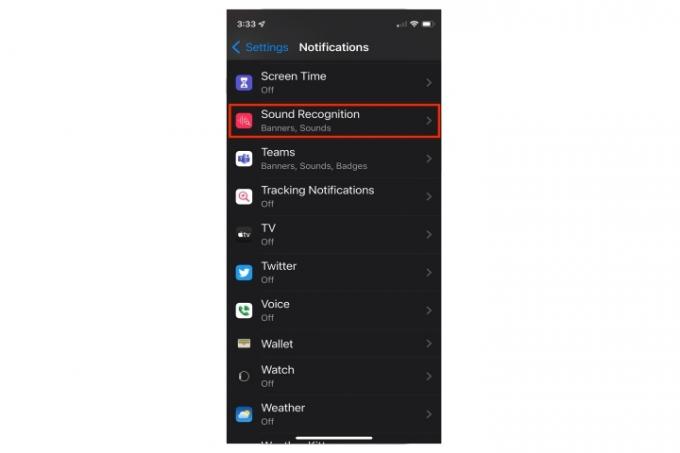
3. samm: Lülitage sisse Märguanded ja kontrollige oma tarne- ja hoiatusteelistusi.
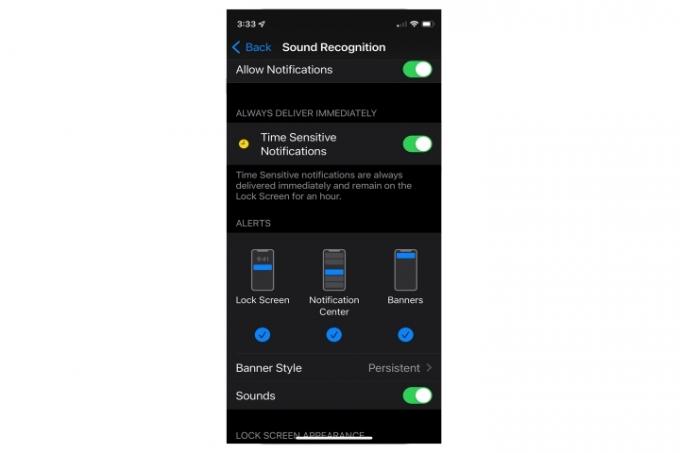
Kuigi helituvastus on iOS 14 ja iOS juba lahe funktsioon iOS 15, valmistuge eelseisvateks täiustusteks iOS 16. Uus iOS võimaldab teil luua ja salvestada originaalhelisid, mitte tugineda iPhone'i programmeeritud helivalikutele. Saate määrata oma helimärguandeid selliste üksuste jaoks nagu meditsiiniseadmed, kodu uksekell või teie seadmetele iseloomulikud elektroonilised helid. See kohandamine suurendab oluliselt helituvastusfunktsiooni tundlikkust, isikupärastamist ja kasulikkust.
Toimetajate soovitused
- Kuidas iPhone'i kiiresti laadida
- Aruandes öeldakse, et Apple võib tootmisprobleemi tõttu seista silmitsi "tõsise" iPhone 15 puudusega
- Äsja müüdi oksjonil meeletu summa eest iPhone
- Kuidas oma iPhone'is kellegi teise Apple ID-st lahti saada
- Kuidas kohe oma iPhone'i iOS 17 beetaversiooni alla laadida
Uuendage oma elustiiliDigitaalsed suundumused aitavad lugejatel hoida silma peal kiirel tehnikamaailmal kõigi viimaste uudiste, lõbusate tooteülevaadete, sisukate juhtkirjade ja ainulaadsete lühiülevaadetega.




